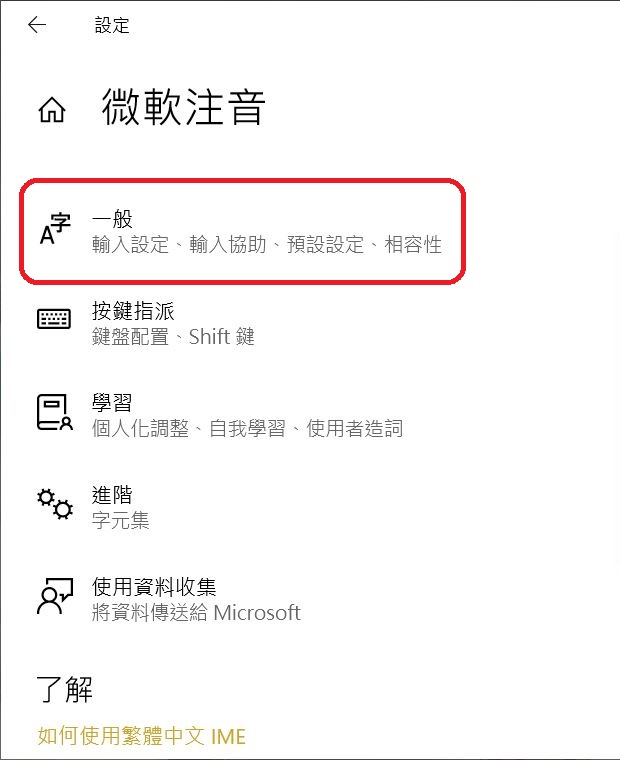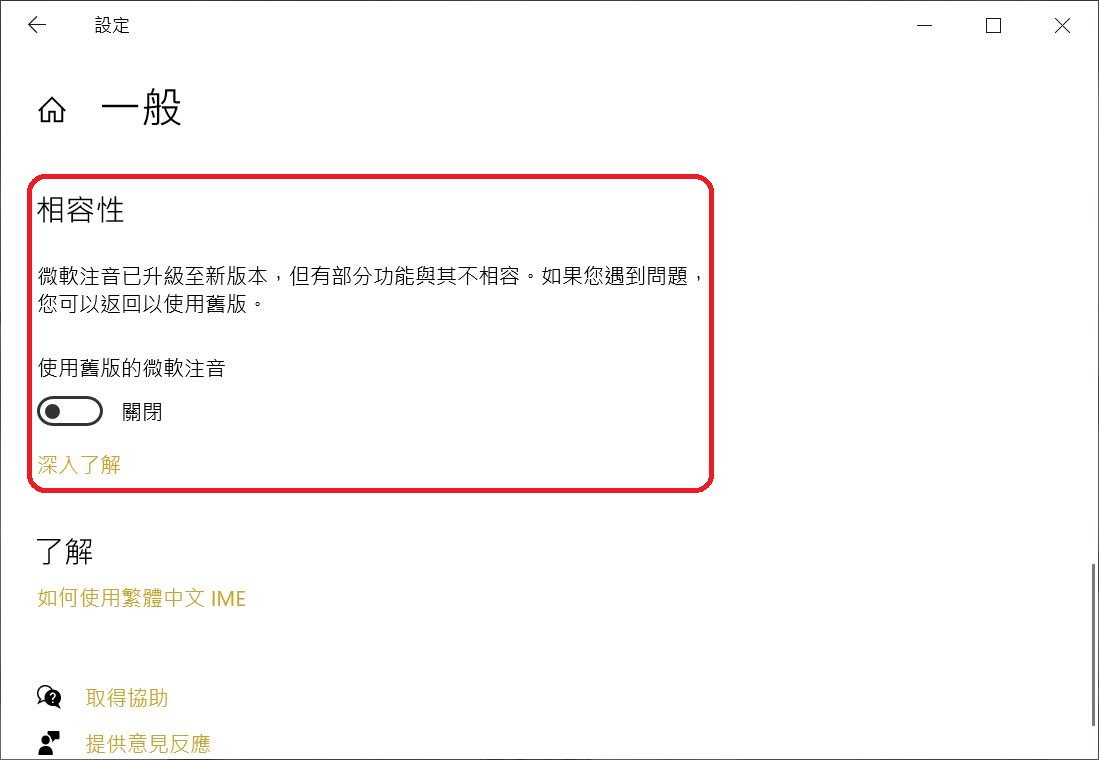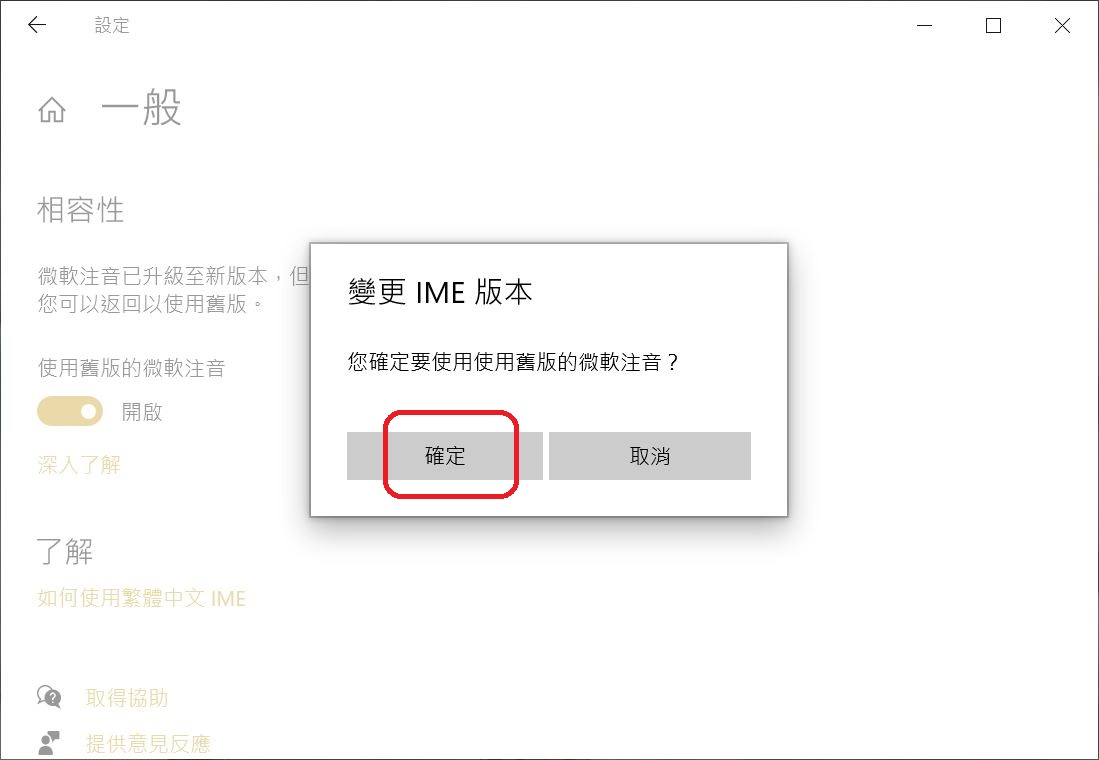Windows 10 更新后输入法怪怪的?这篇教你如何恢复旧版 IME
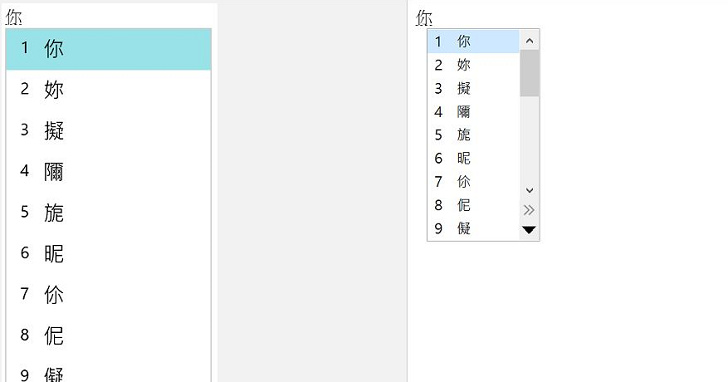
在 Windows 10 发表半年度更新 2004 之后,有部分中文、日文使用者发现,微软的 IME 输入法在某些状况下,可能会出现当机或闪退等异常问题,对此微软提供了临时性的解决办法。
微软指出,当使用者将电脑更新至 Windows 10 2004 版本之后,某些应用程式调用 ImeMode 时将会发生问题,轻微状况像是日文输入法不会自动切换到汉字或平假名,亦或者如中文输入法将直接闪退或导致当机。
虽然说微软获得使用者反应后,在不久前释出了相关更新,试图解决与 IME 有关的当机问题,但很显然状况并没有完全排除,对此微软则在支援文件中指出,官方正在研究解决方案。
如果使用者发现自己电脑上的中文、日文输入法发生异常状况,首先请试著透过 Windows Update 安装所有最新更新,看看状况是否得到改善,若没有请参照下面方法,先将微软 IME 恢复至旧版使用,避免干扰正常作业。
首先,在语言列切换到中文输入的状况下,点击滑鼠右键,并按一下跳出选单中的「设定」选项。
接著会开启微软输入法的相关设定视窗,点选最上方的「一般」。
将页面往下拉即会看见「相容性」选项,把「使用旧版的微软注音」区域的开关,从「关闭」改为「开启」。
再来会跳出视窗,询问使用者是否要切换为旧版的 IME 输入法,点选「确定」即可。
Windows 可能会跳出意见反映视窗询问您切换成旧版的原因,填不填都无所谓,建议切换完毕后重新开机,接著应该就能正常使用输入法。